10 лучших исправлений для приложений iPhone 13, которые не открываются: пошаговое руководство
iPhone предлагает неограниченные преимущества, которые облегчают нашу повседневную жизнь. Но иногда из-за невыявленных причин в наших телефонах мы сталкиваемся с проблемами, связанными с системным программным обеспечением или работающими приложениями. Причина в том, что все технологические гаджеты подвержены проблемам, если мы вовремя не выявляем причины.
Вы когда-нибудь сталкивались с ситуацией, когда ваши приложения, работающие на вашем iPhone, внезапно перестают работать? Это может произойти из-за множества причин, которые мы обсудим позже в этой статье. Кроме того, чтобы решить проблему, когда Приложения iPhone 13 не открываются, мы представим различные методы, чтобы помочь вам.
Часть 1: почему приложения не открываются на iPhone 13?
Могут быть разные причины, почему Приложения iPhone 13 не открываются правильно. Это техническое устройство уязвимо для многих ошибок, так что причин может быть множество. Во-первых, наиболее распространенной причиной может быть устаревшая версия запущенных приложений, влияющая на их функциональность. Или, может быть, ваша система iOS нуждается в обновлении, поскольку старая версия системного программного обеспечения может напрямую повлиять на ваши приложения.
Кроме того, если запущенные приложения потребляют избыточный объем данных и не имеют достаточного объема памяти, они в конечном итоге перестанут работать. Кроме того, из-за глобальных сбоев социальные приложения, такие как Instagram и Facebook, не работают из-за внутренних ошибок. Поэтому всегда обязательно позаботьтесь о вышеупомянутых причинах, чтобы предотвратить любые будущие проблемы с вашим iPhone.
Часть 2: Как исправить, что приложения не открываются на iPhone 13?
В этом разделе мы расскажем о 10 различных методах, когда Приложения iPhone 13 не открываются. Вы можете использовать различные методы ниже, если ваша проблема не решена с помощью одного метода. Давайте углубимся в детали.
Исправление 1: обновление приложения в фоновом режиме
Первое, о чем вы должны позаботиться, это своевременно обновлять все свои приложения. Часто наши телефоны перестают поддерживать устаревшие версии приложений, и поэтому мы не можем их открыть. Вы можете обновить все свои приложения одновременно, зайдя в App Store и выбрав опцию «Обновить все».
Вот почему, когда ваши приложения автоматически обновляются в фоновом режиме, они не смогут открыться. Итак, дождитесь завершения всех обновлений, а затем попробуйте проверить, работают ли ваши приложения или нет.
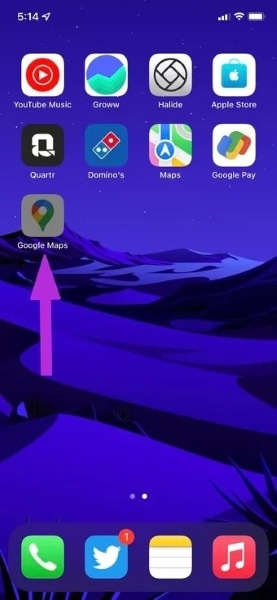
Исправление 2: перезагрузите iPhone
Выключение и повторный перезапуск iPhone может решить небольшие проблемы, связанные с вашими приложениями. Этот процесс перезагрузки чрезвычайно прост и удобен. Итак, попробуйте простой перезапуск, когда затем приложения iPhone 13 не открываются через следующие шаги:
Шаг 1: Для начала перейдите в «Настройки» вашего iPhone и нажмите «Общие» после прокрутки вниз. После открытия общего меню прокрутите вниз, где вы увидите опцию «Завершение работы». Нажмите на него, и ваш iPhone покажет ползунок выключения. Вы должны сдвинуть его вправо, чтобы выключить.

Шаг 2: Подождите несколько минут и включите телефон, нажав кнопку питания. Как только ваш iPhone включится, проверьте, открываются ли ваши приложения.
Исправление 3: используйте экранное время для удаления приложений
В iPhone есть ключевая функция Экранного времени, с помощью которой вы можете установить таймер экрана для любого конкретного приложения, чтобы вы могли ограничить свое Экранное время и уберечь себя от пустой траты времени. Когда вы устанавливаете время экрана для определенного приложения и по достижении его предела, это приложение не будет открываться автоматически, и оно станет серым.
Чтобы снова использовать это приложение, вы можете либо увеличить его экранное время, либо удалить его из функции экранного времени. Шаги по его удалению:
Шаг 1: Во-первых, перейдите в «Настройки» вашего iPhone и нажмите на опцию «Экранное время». После открытия меню «Экранное время» вы можете увидеть опцию «Ограничения приложений». Нажмите на него, чтобы изменить настройки.
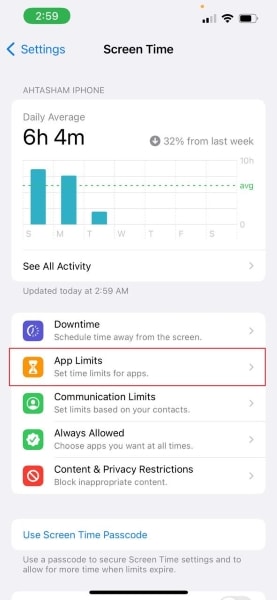
Шаг 2: После того, как вы открыли ограничения приложений, вы можете либо удалить эти конкретные приложения, удалив их ограничение, либо увеличить их время экрана. После этого снова откройте свои приложения и проверьте, открываются ли они или нет.
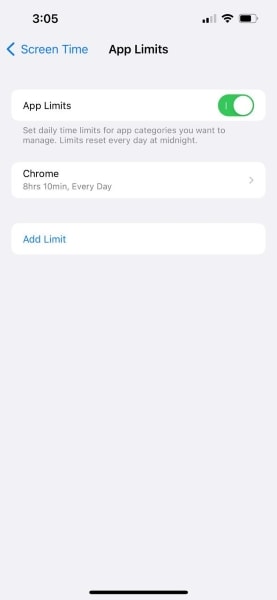
Исправление 4: проверьте наличие обновлений в App Store
Разработчики приложений выпускают новые обновления своих приложений, чтобы исправить связанные с ними проблемы и, в конечном итоге, улучшить их. Чтобы убедиться, что все ваши приложения обновлены, вы можете зайти в App Store, чтобы либо обновить приложение по отдельности, либо обновить их все сразу. Внимательно прочитайте приведенные ниже инструкции:
Шаг 1: Для начала нажмите «App Store» на главном экране, чтобы открыть магазин приложений Apple. После открытия App Store коснитесь значка «Профиль», чтобы узнать, есть ли ожидающие обновления установленных приложений.
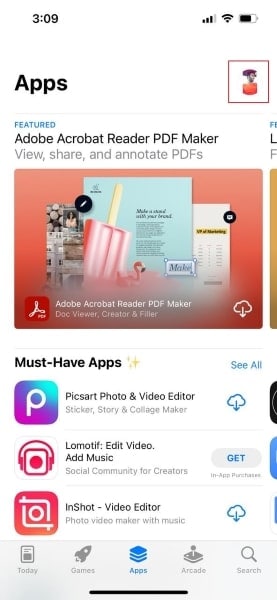
Шаг 2: Чтобы обновить отдельное приложение, вы можете нажать на опцию «Обновить», которая будет видна рядом с ним. Если есть более одного обновления, вы можете нажать на опцию «Обновить все», чтобы одновременно обновить все приложения одновременно.

Исправление 5: обновите программное обеспечение iPhone
Когда ваш телефон работает на устаревшей iOS, вы можете столкнуться с ситуацией, когда ваш Приложения iPhone 13 не открываются через эту старую версию программного обеспечения. Поэтому убедитесь, что ваш iPhone работает на последней версии iOS, чтобы у вас не возникло проблем в будущем. Чтобы обновить программное обеспечение iPhone, выполните следующие действия:
Шаг 1: Для начала перейдите в «Настройки» вашего iPhone. После открытия меню настроек нажмите «Общие», чтобы открыть его меню. На странице «Общие» вы можете увидеть опцию «Обновление программного обеспечения». Выберите эту опцию, и ваш iPhone начнет поиск последней версии iOS, если есть ожидающее обновление.
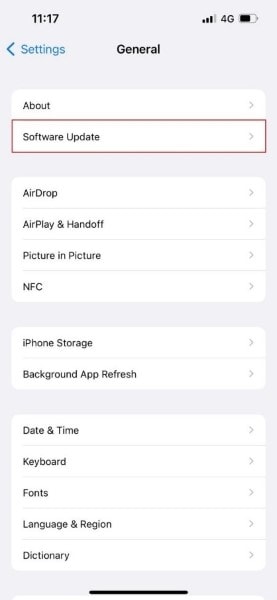
Шаг 2: После этого, чтобы продолжить обновление iOS, нажмите «Загрузить и установить», согласившись с условиями, которые запрашивает конкретное обновление. Теперь подождите некоторое время, и обновление будет успешно завершено.
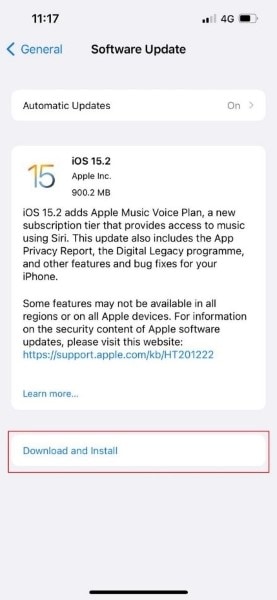
Исправление 6: проверьте наличие сбоя приложения в Интернете
Иногда, когда Приложения iPhone 13 не открываются, есть вероятность, что приложения столкнутся с глобальным сбоем. Популярные и наиболее часто используемые приложения, такие как Facebook, Instagram, Whatsapp, YouTube и Netflix, могут перестать работать в случае глобального сбоя из-за их внутренних проблем.
В последнее время WhatsApp и Instagram перестали работать, так как их серверы по всему миру не работали. Если вы хотите знать, что приложение не работает, вы можете выполнить поиск в Google, набрав «(название приложения) не работает сегодня?» Отображаемые результаты покажут вам, так это или нет.
Исправление 7: просмотр интернет-соединения приложения
Когда iPhone подключен к сети Wi-Fi, все приложения подключаются к Интернету. Но когда вы особенно используете сотовые данные на iPhone, у вас есть возможность предоставить доступ к интернет-соединению выбранным вами приложениям. Если вы случайно отключили подключение к Интернету для определенного приложения, выполните следующие действия, чтобы решить эту проблему:
Шаг 1: Нажмите «Настройки» вашего iPhone на главной странице и выберите «Мобильные данные» из отображаемых параметров. После открытия меню мобильных данных прокрутите вниз и найдите приложение, которое не открывалось на вашем iPhone 13.

Шаг 2: Нажмите на конкретное приложение, мобильные данные которого были отключены. Нажав на нее, вы увидите три варианта, из которых вы можете изменить настройки, включив как Wi-Fi, так и мобильные данные.
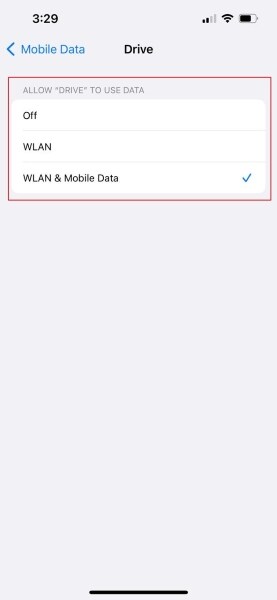
Исправление 8: удалить и переустановить приложение
Когда вы обнаружите, что многие проверенные методы не работают, вы можете удалить конкретное приложение, которое не работает, а затем снова переустановить его через App Store. Для этого шаги следующие:
Шаг 1: Чтобы начать, нажмите и удерживайте экран, пока все значки приложений не начнут трястись. Затем перейдите к приложению, которое хотите удалить. Чтобы удалить выбранное приложение, коснитесь значка «Минус» этого конкретного приложения. После этого выберите опцию «Удалить приложение» и дайте подтверждение.
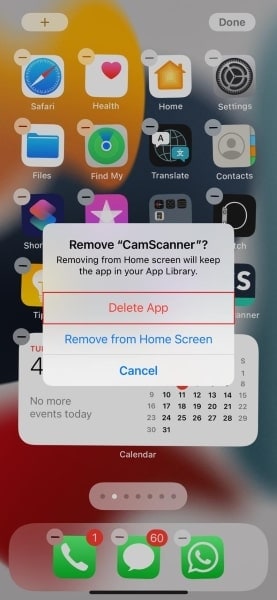
Шаг 2: После удаления приложения переустановите его через App Store и проверьте, работает оно или нет.
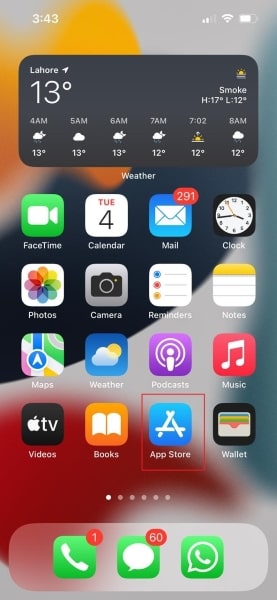
Исправление 9: разгрузить приложение
Много раз, когда приложение хранит избыточные данные и большие файлы, оно в конце концов перестает работать. Чтобы избавиться от этой проблемы, вам нужно разгрузить приложение. Обратите внимание на следующие шаги для успешной разгрузки приложения:
Шаг 1: Во-первых, перейдите в «Настройки» вашего телефона и откройте общее меню, нажав «Общие». Теперь выберите меню «Хранилище iPhone», чтобы просмотреть сведения о данных, хранящихся в вашем приложении. На отображаемом экране будут показаны все приложения и их соответствующий объем используемых данных.
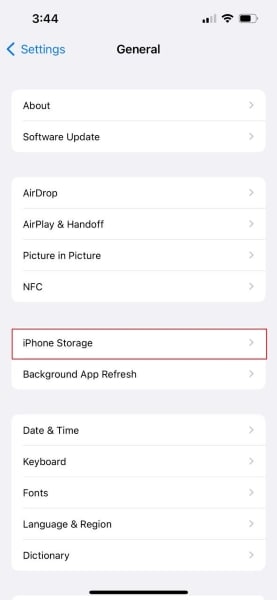
Шаг 2: Выберите приложение, которое не открывается, из отображаемых приложений и нажмите «Выгрузить приложение», чтобы удалить ненужные данные из этого приложения.
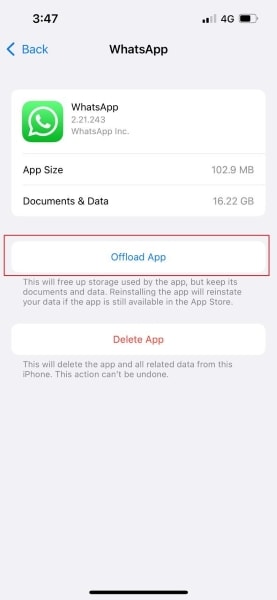
Исправление 10: стереть данные iOS с помощью DrFoneTool — Data Eraser (iOS)
Если вы хотите повысить скорость и производительность запущенных приложений, вам может помочь удаление всех ненужных данных. Для этого мы настоятельно рекомендуем вам, DrFoneTool — стиратель данных (iOS) чтобы удалить данные iOS навсегда и эффективно. Это также может работать, когда Приложения iPhone 13 не открываются за счет увеличения памяти вашего iPhone.

DrFoneTool — стирание данных
Инструмент одним щелчком, чтобы навсегда стереть iPhone
- Он может навсегда удалить все данные и информацию на устройствах Apple.
- Он может удалить все типы файлов данных. Плюс одинаково эффективно работает на всех устройствах Apple. iPad, iPod touch, iPhone и Mac.
- Это помогает повысить производительность системы, поскольку набор инструментов DrFoneTool полностью удаляет все ненужные файлы.
- Это обеспечивает вам улучшенную конфиденциальность. DrFoneTool — Data Eraser (iOS) с его эксклюзивными функциями повысит вашу безопасность в Интернете.
- Помимо файлов данных, DrFoneTool — Data Eraser (iOS) может навсегда избавиться от сторонних приложений.
DrFoneTool работает со всеми экосистемами вашего iPhone и может удалять данные из социальных приложений, таких как WhatsApp, Viber и WeChat. Это не требует каких-либо сложных шагов, и вы можете предварительно просмотреть свои данные, прежде чем удалить их навсегда. Чтобы использовать DrFoneTool, когда Приложения iPhone 13 не открываются, шаги:
Шаг 1. Откройте инструмент «Ластик данных»
Во-первых, запустите DrFoneTool на своем устройстве и откройте его основной интерфейс. Затем выберите его функцию «Стирание данных», и на вашем экране появится новое окно.

Шаг 2: выберите «Освободить место»
В отображаемом интерфейсе выберите «Освободить место» на левой панели, а затем нажмите «Удалить ненужный файл».

Шаг 3: выберите ненужные файлы
Теперь этот инструмент будет сканировать и собирать все ваши скрытые ненужные файлы, работающие на вашей iOS. После проверки ненужных файлов вы можете выбрать все или некоторые из этих файлов. Затем нажмите «Очистить», чтобы навсегда удалить все ненужные файлы с вашего iPhone.

последние статьи